苹果手机里的siri没反应怎么办?教你快速排查解决!
苹果手机里的Siri怎么没反应
常见原因及初步排查
当Siri突然无法响应时,用户首先需要了解可能的原因,以下是一些常见问题及快速排查方法:
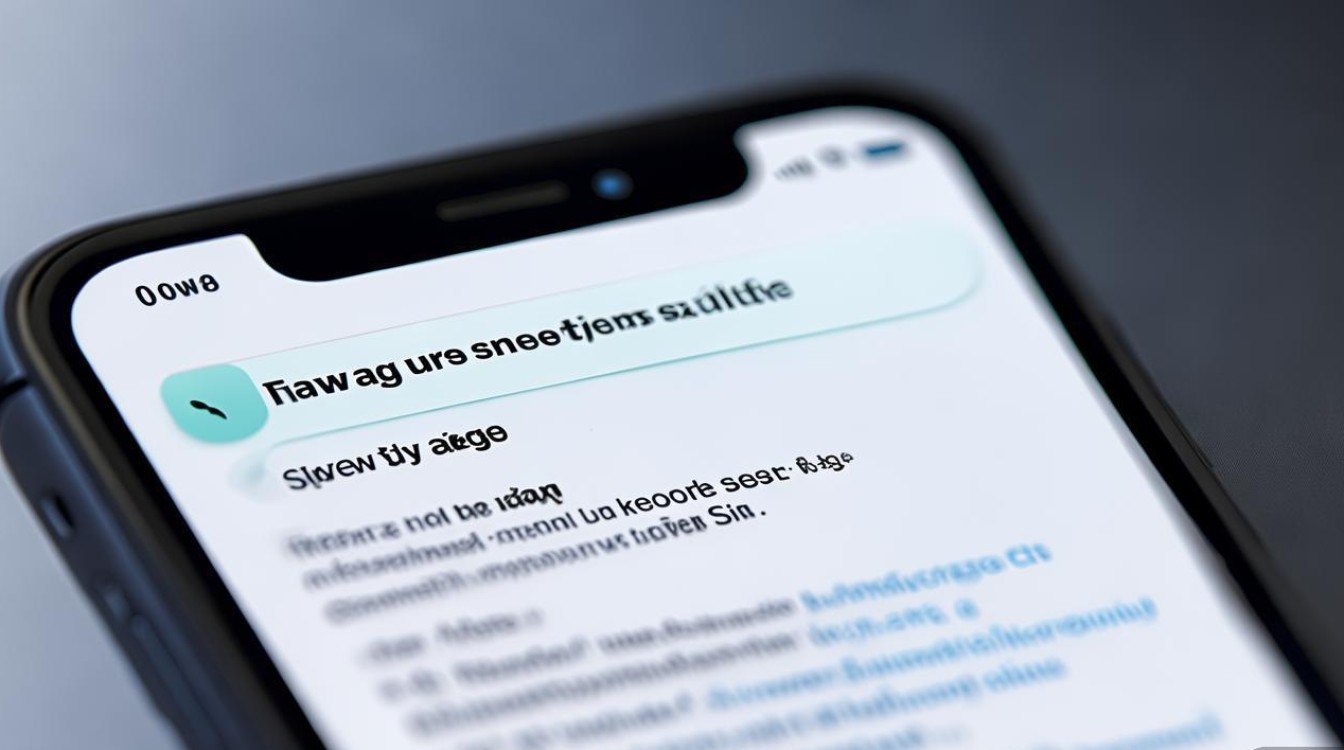
-
网络连接问题
Siri依赖网络连接处理请求,尤其是复杂指令,若设备处于飞行模式、Wi-Fi或蜂窝数据关闭,Siri可能无法工作。- 解决方法:检查网络设置,确保Wi-Fi或蜂窝数据已开启,并可正常访问互联网。
-
Siri功能被禁用
用户可能误关闭了Siri的访问权限。- 解决方法:进入“设置”>“Siri与搜索”,确保“用侧边按钮唤醒Siri”“嘿Siri”等选项已开启。
-
设备电量不足
低电量模式下,系统会限制部分后台功能,包括Siri。- 解决方法:连接充电器后重试,或关闭低电量模式(“设置”>“电池”)。
-
软件版本过旧
旧版系统可能存在兼容性问题,导致Siri功能异常。- 解决方法:更新至最新iOS版本(“设置”>“通用”>“软件更新”)。
深度排查与设置调整
若初步排查后问题仍未解决,可尝试以下步骤:
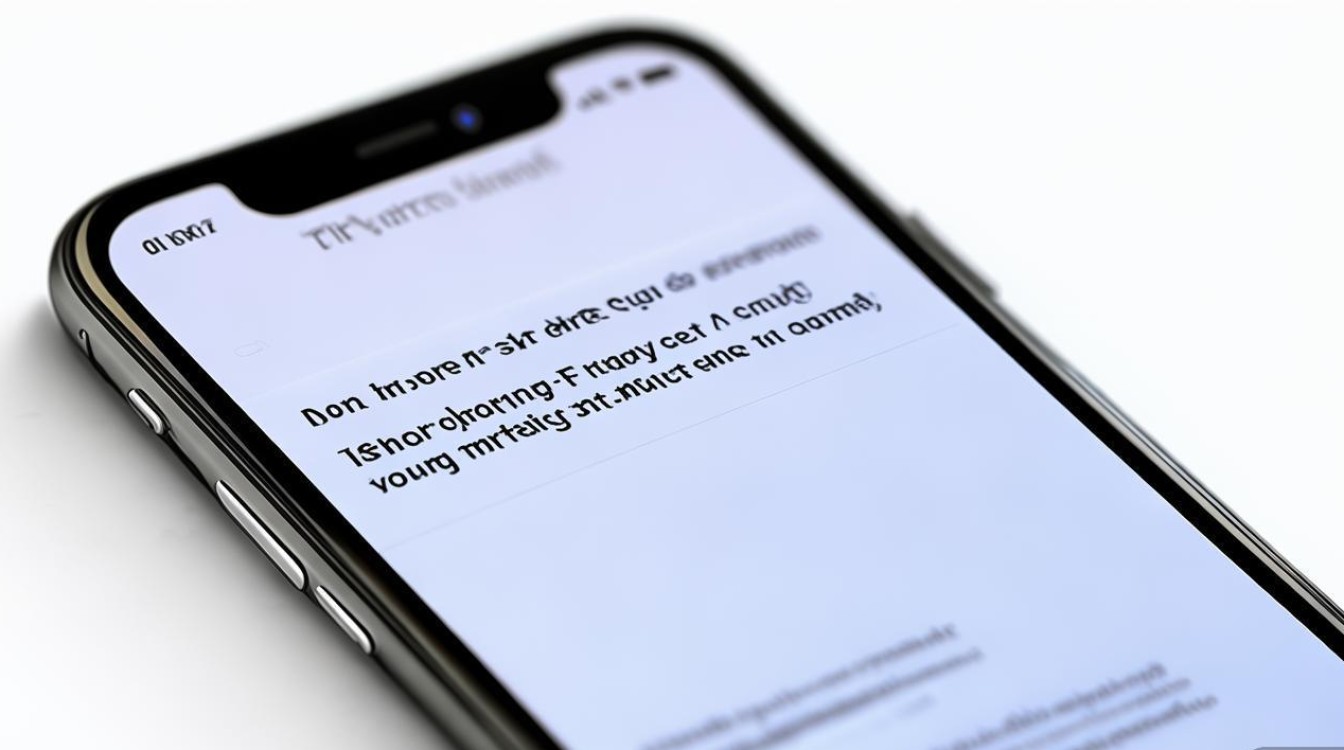
检查Siri权限设置
某些应用可能阻止Siri访问麦克风或位置信息,导致无响应。
- 操作路径:
- “设置”>“隐私与安全性”>“麦克风”,确保Siri权限已开启。
- “设置”>“隐私与安全性”>“定位服务”,检查Siri是否被允许访问位置信息。
重启设备
临时软件故障可能导致Siri失效,重启设备可清除缓存并恢复功能。
- 操作方法:长按侧边按钮(或Home键),滑动关机,等待30秒后重新开机。
重置Siri设置
若Siri配置损坏,可尝试重置其设置:
- 操作路径:
“设置”>“Siri与搜索”>“关闭Siri”,确认后重新开启并重新设置“嘿Siri”。
检查系统语言与地区
Siri的语言或地区设置错误可能导致功能异常。
- 操作路径:
“设置”>“通用”>“语言与地区”,确保语言与Siri支持的语言一致(如简体中文)。
硬件相关问题及解决
若以上方法均无效,可能是硬件故障导致:
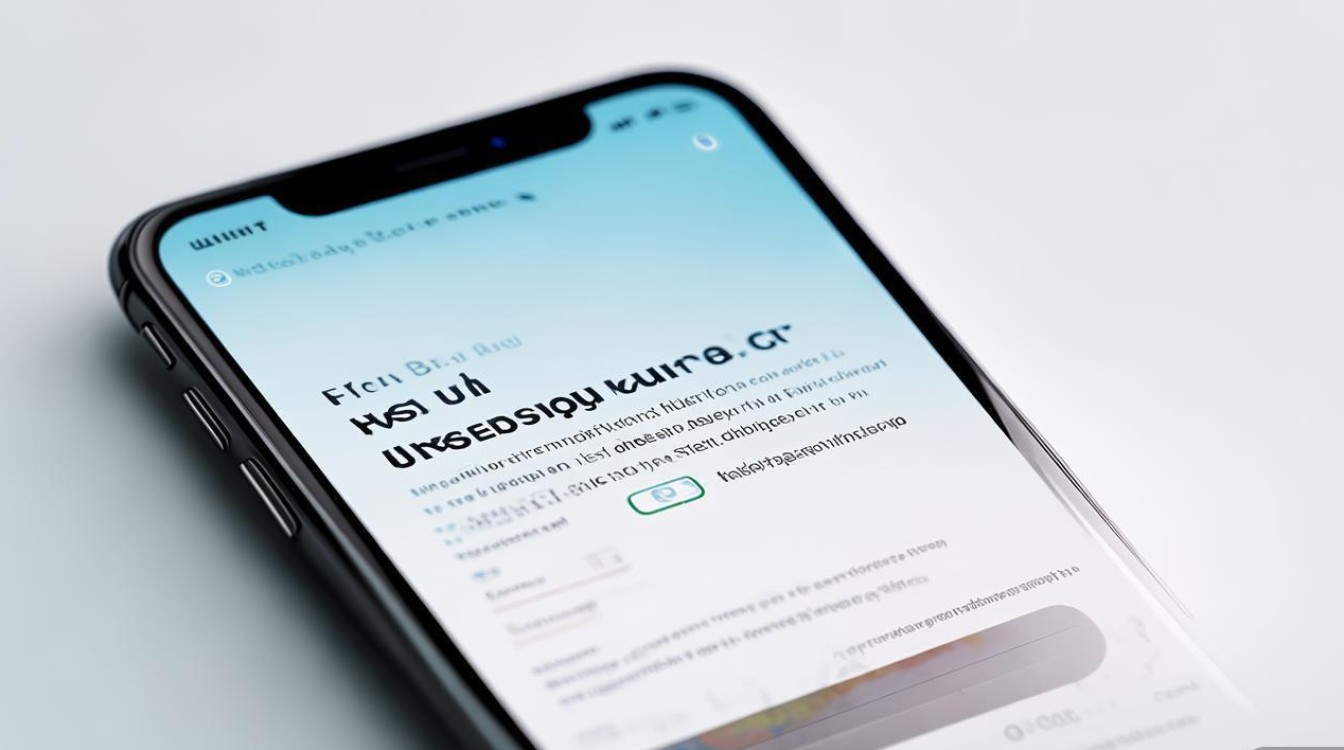
-
麦克风故障
Siri依赖麦克风接收语音指令,若麦克风损坏或被遮挡(如手机壳),将无法响应。- 解决方法:清洁麦克风孔(位于底部接口旁),或取下手机壳测试。
-
按键故障
通过侧边按钮或Home键唤醒Siri时,若按键失灵,可能无法触发功能。- 解决方法:轻按按键并观察是否有触感反馈,或通过“嘿Siri”唤醒。
-
扬声器问题
Siri需通过扬声器播放反馈,若扬声器损坏,用户可能误以为Siri无响应。- 解决方法:播放音乐测试扬声器是否正常工作。
第三方干扰与兼容性问题
-
冲突的应用程序
某些第三方应用(如语音助手、系统优化工具)可能与Siri冲突。- 解决方法:暂时卸载最近安装的应用,或进入“设置”>“隐私与安全性”>“分析与改进”>“分析数据”,查看是否有相关错误日志。
-
越狱或非官方系统
越狱设备或安装非官方描述文件的系统可能破坏Siri功能。- 解决方法:恢复官方系统(通过iTunes或Finder)。
联系苹果支持
若所有尝试均无效,可能是系统深层故障或硬件损坏,建议联系苹果官方支持:
- 途径:
- 通过“支持”APP预约Apple Store天才吧检测。
- 拨打苹果客服热线(中国大陆400-666-8800)。
预防Siri故障的小贴士
- 定期更新系统:保持iOS版本最新,避免已知漏洞影响功能。
- 避免过度清理缓存:某些清理工具可能删除Siri必要数据。
- 使用官方配件:劣质充电器或数据线可能导致系统异常。
Siri功能恢复流程速查表
| 问题类型 | 检查步骤 | 解决方法 |
|---|---|---|
| 网络连接 | Wi-Fi/蜂窝数据是否开启 | 连接网络并测试 |
| Siri功能关闭 | “设置”>“Siri与搜索”权限 | 重新开启相关选项 |
| 低电量模式 | 电池图标是否显示黄色 | 连接充电器或关闭低电量模式 |
| 麦克风故障 | 语音录制是否正常 | 清洁麦克风孔或取下手机壳 |
| 系统版本过旧 | “设置”>“通用”>“软件更新” | 升级至最新iOS |
Siri作为苹果生态的核心功能,其无响应问题通常可通过软件设置调整或硬件检查解决,用户应从网络、权限、系统版本等基础设置入手,逐步排查硬件或第三方干扰,若问题持续,建议寻求专业支持,避免自行拆解设备导致进一步损坏,通过合理维护与及时更新,可最大限度保障Siri的稳定使用体验。
版权声明:本文由环云手机汇 - 聚焦全球新机与行业动态!发布,如需转载请注明出处。




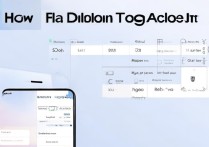

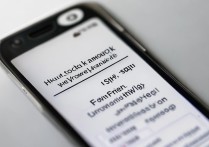





 冀ICP备2021017634号-5
冀ICP备2021017634号-5
 冀公网安备13062802000102号
冀公网安备13062802000102号